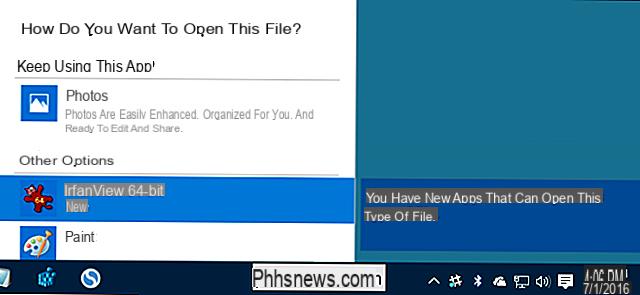
Lorsque vous installez un nouveau programme avec des associations de fichiers potentielles ou lorsque vous ouvrez un type de fichier pour la première fois sous Windows 10, le système d'exploitation vous pose la grande question "Comment veux-tu ouvrir ce fichier ?", vous montrant l'application que le système utilise actuellement pour l'ouvrir et éventuellement les nouveaux choix.
Il s'agit d'un comportement de Windows 10 qui peut être utile dans de nombreux scénarios mais qui, par exemple, si les applications sont toutes correctement associées aux types de fichiers, cela pourrait être gênant.
Dans ce guide, nous vous apprendrons comment désactiver le fenêtre de notification pour l'installation d'une nouvelle application sous Windows 10, de sorte que le système cesse de vous demander - chaque fois que vous installez un nouveau programme - comment ouvrir les types de fichiers associés potentiels.
Le résultat peut être obtenu de deux manières : en utilisant leéditeur de stratégie de groupe (solo Windows 10 Pro) ed en utilisant le registre. Dans les deux cas, la procédure est totalement réversible.
Informations préliminaires
Nous recommandons toujours de faire une installation à travers un Licence 100% authentique et originale, c'est pour éviter la perte de données ou les attaques de pirates. Nous sommes conscients que l'achat d'une licence sur la boutique Microsoft a un coût élevé. Pour cela nous avons sélectionné pour vous Mr Key Shop, un site fiable avec assistance gratuite spécialisée en dans votre langue, paiements sécurisés et expédition en quelques secondes par e-mail. Vous pouvez vérifier la fiabilité de ce site en lisant les nombreuses critiques positives vérifiées. Des licences Windows 10 sont disponibles sur cette boutique à des tarifs très avantageux. De plus, si vous souhaitez effectuer une mise à niveau vers les dernières versions des systèmes d'exploitation Windows, vous pouvez également acheter la mise à niveau vers Windows 11. Nous vous rappelons que si vous disposez d'une version authentique de Windows 10, la mise à niveau vers le nouveau système d'exploitation Windows 11 sera sois libre. Également sur le magasin, vous pouvez acheter les différentes versions des systèmes d'exploitation Windows, les packages Office et le meilleur antivirus du marché.
Éditeur de stratégie de groupe
Appuyez sur la combinaison de touches WIN + R et tapez la commande
gpedit.msc
suivi d'entrer. Du côté gauche de la fenêtre qui apparaît, allez à
Configuration ordinateur> Mode administratif> Composant Windows> Fichier Esplora
Cherche la voix maintenant "Ne pas afficher la nouvelle notification d'installation d'application"Et double-cliquez dessus.
Dans la fenêtre suivante cochez la case Activé et cliquez sur OK.
Vous pouvez maintenant quitter l'éditeur de stratégie de groupe : le changement prendra effet immédiatement et vous ne verrez plus la notification.
Pour restaurer le comportement d'origine, répétez la procédure et déplacez la coche vers Désactivé ou non configuré (avec cette dernière option, le système d'exploitation décidera quoi faire).
enregistrer
Appuyez sur la combinaison de touches WIN + R et tapez la commande
regedit
suivi d'entrer. Du côté gauche de la fenêtre qui apparaît, allez à
HKEY_LOCAL_MACHINESoftwarePoliciesMicrosoftWindows
Faites un clic droit sur "Windows" et sélectionnez Nouveau> Clé.
Donnez son nom à la nouvelle clé Explorer, comme indiqué dans l'image.
Maintenant, faites un clic droit sur Explorer (la clé que vous venez de créer) et sélectionnez Nouveau> Valeur DWORD (32 bit).
Appeler la valeur nouvellement créée
NoNewAppAlert
et appuyez sur Entrée. Double-cliquez maintenant dessus : une fenêtre similaire à celle ci-dessous apparaîtra :
Entrez le numéro 1 dans la boite "Données de valeur" et cliquez sur OK, puis fermez le registre et redémarrez l'ordinateur. A partir de ce moment, la notification n'apparaîtra plus.
Pour restaurer le comportement d'origine du système, vous pouvez supprimer complètement la clé Explorer créée ou, alternativement, réinitialisez les données de valeur NoNewAppAlert à 0.
Des doutes ou des problèmes ? Nous vous aidons
N'oubliez pas de vous abonner à notre chaîne Youtube pour les vidéos et autres critiques. Si vous souhaitez rester à jour, abonnez-vous à notre chaîne Telegram et suivez-nous sur Instagram. Si vous souhaitez recevoir de l'aide pour toute question ou problème, rejoignez notre communauté Facebook ou contactez-nous sur Instagram. N'oubliez pas que nous avons également créé un moteur de recherche rempli de coupons exclusifs et des meilleures promotions du web !


























